жӮЁеҘҪпјҢзҷ»еҪ•еҗҺжүҚиғҪдёӢи®ўеҚ•е“ҰпјҒ
жӮЁеҘҪпјҢзҷ»еҪ•еҗҺжүҚиғҪдёӢи®ўеҚ•е“ҰпјҒ
иҝҷзҜҮвҖңwin10еҰӮдҪ•ж°ёд№…е…ій—ӯиҮӘеҠЁжӣҙж–°вҖқж–Үз« зҡ„зҹҘиҜҶзӮ№еӨ§йғЁеҲҶдәәйғҪдёҚеӨӘзҗҶи§ЈпјҢжүҖд»Ҙе°Ҹзј–з»ҷеӨ§е®¶жҖ»з»“дәҶд»ҘдёӢеҶ…е®№пјҢеҶ…е®№иҜҰз»ҶпјҢжӯҘйӘӨжё…жҷ°пјҢе…·жңүдёҖе®ҡзҡ„еҖҹйүҙд»·еҖјпјҢеёҢжңӣеӨ§е®¶йҳ…иҜ»е®ҢиҝҷзҜҮж–Үз« иғҪжңүжүҖ收иҺ·пјҢдёӢйқўжҲ‘们дёҖиө·жқҘзңӢзңӢиҝҷзҜҮвҖңwin10еҰӮдҪ•ж°ёд№…е…ій—ӯиҮӘеҠЁжӣҙж–°вҖқж–Үз« еҗ§гҖӮ
1гҖҒеңЁй”®зӣҳдёҠжҢүгҖҢwin+RгҖҚй”®гҖӮ
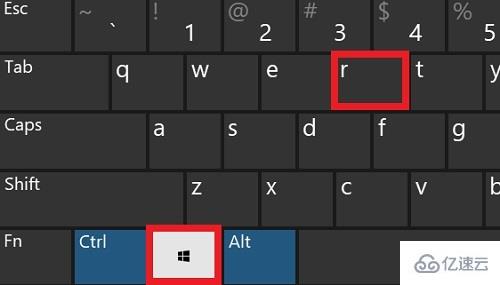
2гҖҒиҫ“е…Ҙservices.mscзӮ№еҮ»гҖҢзЎ®е®ҡгҖҚгҖӮ
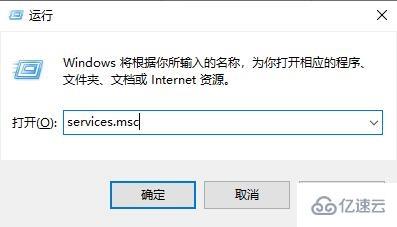
3гҖҒжүҫеҲ°windows updateйҖүйЎ№пјҢеҸҢеҮ»гҖҢWindows UpdateгҖҚпјҢжҲ–иҖ…еҸій”®еұһжҖ§гҖӮ
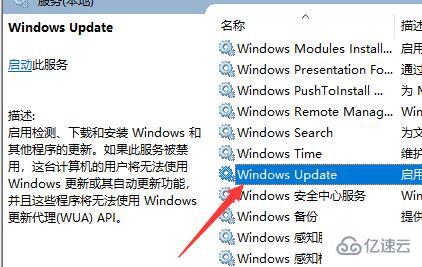
4гҖҒеңЁеҗҜеҠЁзұ»еһӢйҖүжӢ©йҖүжӢ©гҖҢзҰҒз”ЁгҖҚгҖӮ
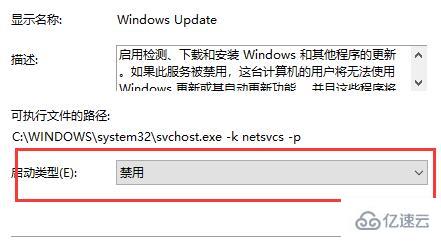
5гҖҒ然еҗҺеңЁжңҖдёҠйқўзӮ№еҮ»гҖҢжҒўеӨҚгҖҚпјҢ第дёҖж¬ЎеӨұиҙҘеӨ„йҖүжӢ©гҖҢж— ж“ҚдҪңгҖҚпјҢ然еҗҺзӮ№еҮ»гҖҢеә”з”ЁгҖҚгҖҒгҖҢзЎ®е®ҡгҖҚгҖӮ
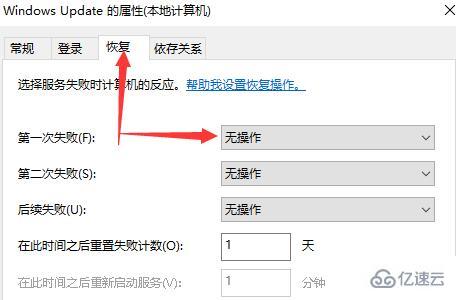
6гҖҒеңЁй”®зӣҳдёҠжҢүгҖҢwin+RгҖҚй”®пјҢиҫ“е…Ҙgpedit.mscзӮ№еҮ»гҖҢзЎ®е®ҡгҖҚгҖӮ
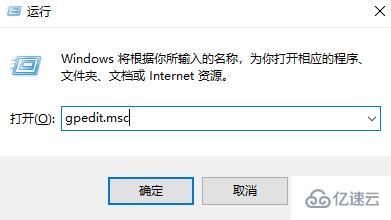
7гҖҒдҫқжӯӨйҖүжӢ©гҖҢи®Ўз®—жңәй…ҚзҪ®гҖҚгҖҒгҖҢз®ЎзҗҶжЁЎжқҝгҖҚгҖҒгҖҢWindows组件гҖҚеҸҢеҮ»гҖҢWindowsжӣҙж–°гҖҚгҖӮ
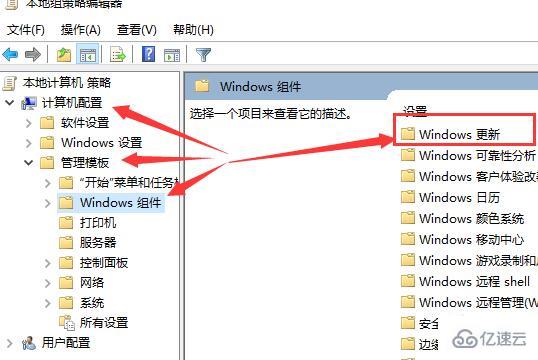
8гҖҒжүҫеҲ°"й…ҚзҪ®иҮӘеҠЁжӣҙж–°"йҖүйЎ№пјҢеҸҢеҮ»гҖҢй…ҚзҪ®иҮӘеҠЁжӣҙж–°гҖҚгҖӮ
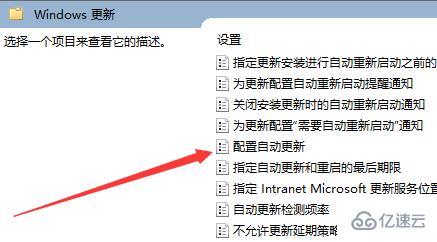
9гҖҒйҖүжӢ©гҖҢе·ІзҰҒз”ЁгҖҚпјҢзӮ№еҮ»гҖҢеә”з”ЁгҖҚгҖҒгҖҢзЎ®е®ҡгҖҚеҚіеҸҜеҪ»еә•е…ій—ӯwindowsзі»з»ҹжӣҙж–°гҖӮ
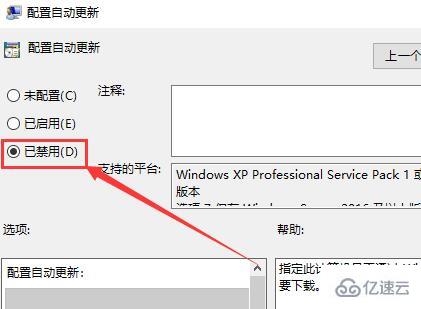
д»ҘдёҠе°ұжҳҜе…ідәҺвҖңwin10еҰӮдҪ•ж°ёд№…е…ій—ӯиҮӘеҠЁжӣҙж–°вҖқиҝҷзҜҮж–Үз« зҡ„еҶ…е®№пјҢзӣёдҝЎеӨ§е®¶йғҪжңүдәҶдёҖе®ҡзҡ„дәҶи§ЈпјҢеёҢжңӣе°Ҹзј–еҲҶдә«зҡ„еҶ…е®№еҜ№еӨ§е®¶жңүеё®еҠ©пјҢиӢҘжғідәҶи§ЈжӣҙеӨҡзӣёе…ізҡ„зҹҘиҜҶеҶ…е®№пјҢиҜ·е…іжіЁдәҝйҖҹдә‘иЎҢдёҡиө„и®Ҝйў‘йҒ“гҖӮ
е…ҚиҙЈеЈ°жҳҺпјҡжң¬з«ҷеҸ‘еёғзҡ„еҶ…е®№пјҲеӣҫзүҮгҖҒи§Ҷйў‘е’Ңж–Үеӯ—пјүд»ҘеҺҹеҲӣгҖҒиҪ¬иҪҪе’ҢеҲҶдә«дёәдё»пјҢж–Үз« и§ӮзӮ№дёҚд»ЈиЎЁжң¬зҪ‘з«ҷз«ӢеңәпјҢеҰӮжһңж¶үеҸҠдҫөжқғиҜ·иҒ”зі»з«ҷй•ҝйӮ®з®ұпјҡis@yisu.comиҝӣиЎҢдёҫжҠҘпјҢ并жҸҗдҫӣзӣёе…іиҜҒжҚ®пјҢдёҖз»ҸжҹҘе®һпјҢе°Ҷз«ӢеҲ»еҲ йҷӨж¶үе«ҢдҫөжқғеҶ…е®№гҖӮ